Electron으로 만든 애플리케이션을 배포하려면 여러 가지 절차가 필요합니다.
하지만, 이 절차를 도와주는 여러 가지 서드파티 패키징 툴이 있습니다.
그중에서, 개인적으로, electron-builder가 사용하기 편해서 그 사용법을 기록으로 남기려고 합니다.
애플리케이션 배포 | Electron
www.electronjs.org
electron-userland/electron-builder
A complete solution to package and build a ready for distribution Electron app with “auto update” support out of the box - electron-userland/electron-builder
github.com
★이 포스트 작성 당시 electron은 8.2.0, electron-builder는 22.4.1 이였습니다.
1. 예제 애플리케이션 작성
수동으로 프로젝트를 만들어도 되지만, electron-forge를 사용하면 간단히 프로젝트를 만들 수 있습니다.
npx create-electron-app my-new-app
위 명령을 실행하면 아래 그림의 폴더 구조를 보면 알겠지만, 프로그램 개발을 위한 기본 설정을 알아서 다 해줍니다.
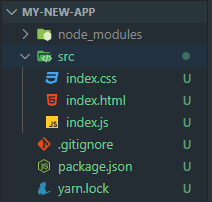
my-new-app을 실행하면 그 유명한 Hello World! 가 실행됩니다.

프로그램 개발을 위한 준비가 정말 편하죠?
electron-forge도 애플리케이션 배포를 위한 써드파티 툴인데요, 이것은 다른 글에서 소개하겠습니다.
2. electron-builder 설치
npm install --save-dev electron-builder
3. 윈도우를 위한 electron-builder 설정
우선, 윈도우용 배포 파일을 위한 최소한의 설정만 해보겠습니다.
package.json 파일에 최상위 레벨에 build 키를 추가하고 아래와 같은 내용을 입력합니다.
"build": {
"productName": "my-new-app",
"asar": true,
"win": {
"target": "nsis"
},
"nsis": {
"oneClick": true
}
},
package.json 파일의 scripts 키에 명령 추가.
"scripts": {
"build:win-ia32": "electron-builder --win --ia32",
"build:win-x64": "electron-builder --win --x64"
},
- --win 윈도우용 배포본 작성.
- --ia32 32비트
- --x64 64비트
4. 애플리케이션 배포본 빌드 및 설치
npm run build:win-ia32
프로젝트 폴더에 dist 폴더 밑에 my-new-app Setup 1.0.0.exe 가 만들어집니다.

이 파일을 실행하면 익숙한 프로그램 설치 화면이 표시되면서 애플리케이션이 설치됩니다.

"제어판 >> 프로그램 >> 프로그램 및 기능" 에 아래와 같이 프로그램이 잘 설치되었습니다.



5. electron-builder 설정
몇 가지 설정을 변경해서 배포본을 다시 빌드해 보겠습니다.
"author": {
"name": "Tistory Blogger"
},
"build": {
"productName": "builder-test",
"asar": true,
"win": {
"target": "nsis"
},
"nsis": {
"oneClick": true,
"shortcutName": "Builder 테스트 프로그램",
"artifactName": "Builder 테스트 프로그램 ${version}.${ext}",
"uninstallDisplayName": "Builder 테스트 프로그램"
}
},
- author 프로그램 게시자 정보
- shortcutName 바로가기 이름
- artifactName 배포 파일 이름
- uninstallDisplayName 제어판 >> 프로그램 >> 프로그램 및 기능에 표시되는 이름
다시 배포본을 빌드 후 설치하면 아래와 같이 변경된 설정값이 잘 적용됨을 알 수 있습니다.
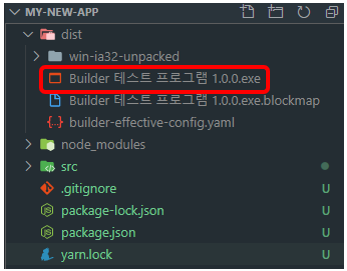


'ELECTRON' 카테고리의 다른 글
| ELECTRON + TypeScript 사용해 보기(2) - cannot find module ... (0) | 2021.06.22 |
|---|---|
| ELECTRON + TypeScript 사용해 보기(1) (0) | 2021.06.21 |
| [electron] 파일 경로를 설정할 때 path 모듈을 사용하자. (0) | 2021.06.11 |
| [ELECTRON] vscode에서 디버깅 환경 설정 (0) | 2020.05.18 |
| electron-updater 프로그램 자동 업데이트 (8) | 2020.04.21 |

